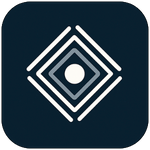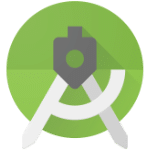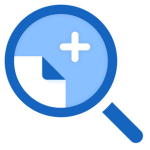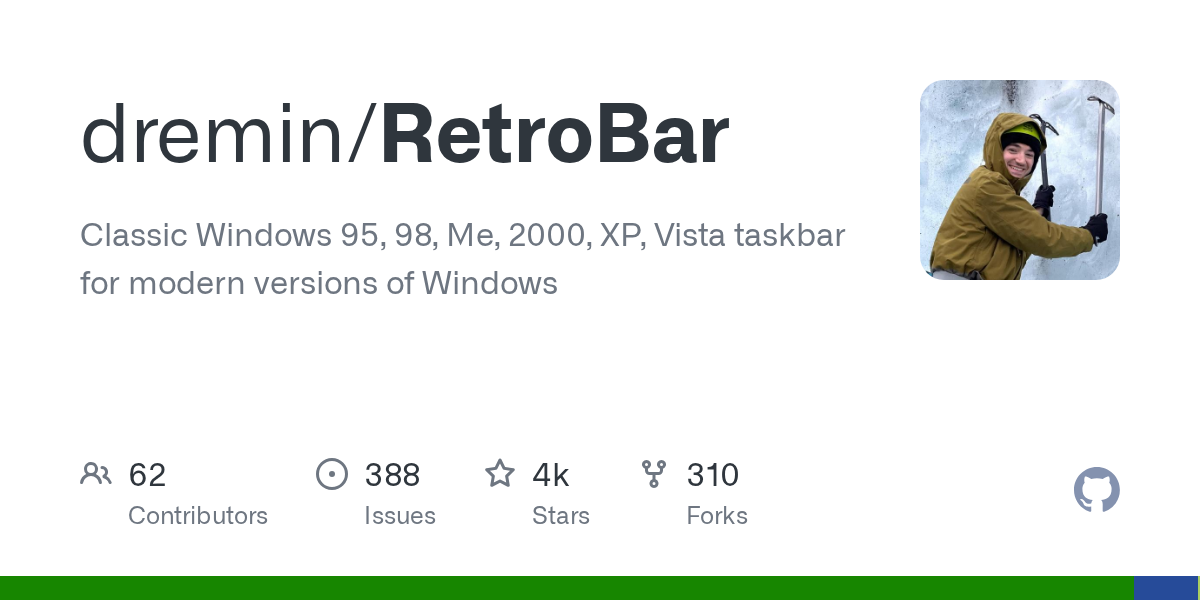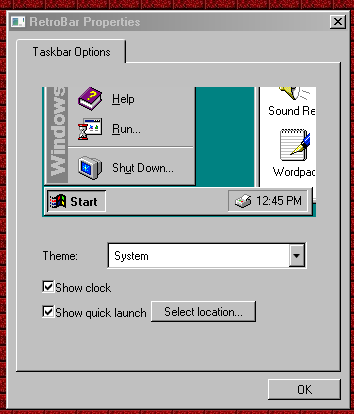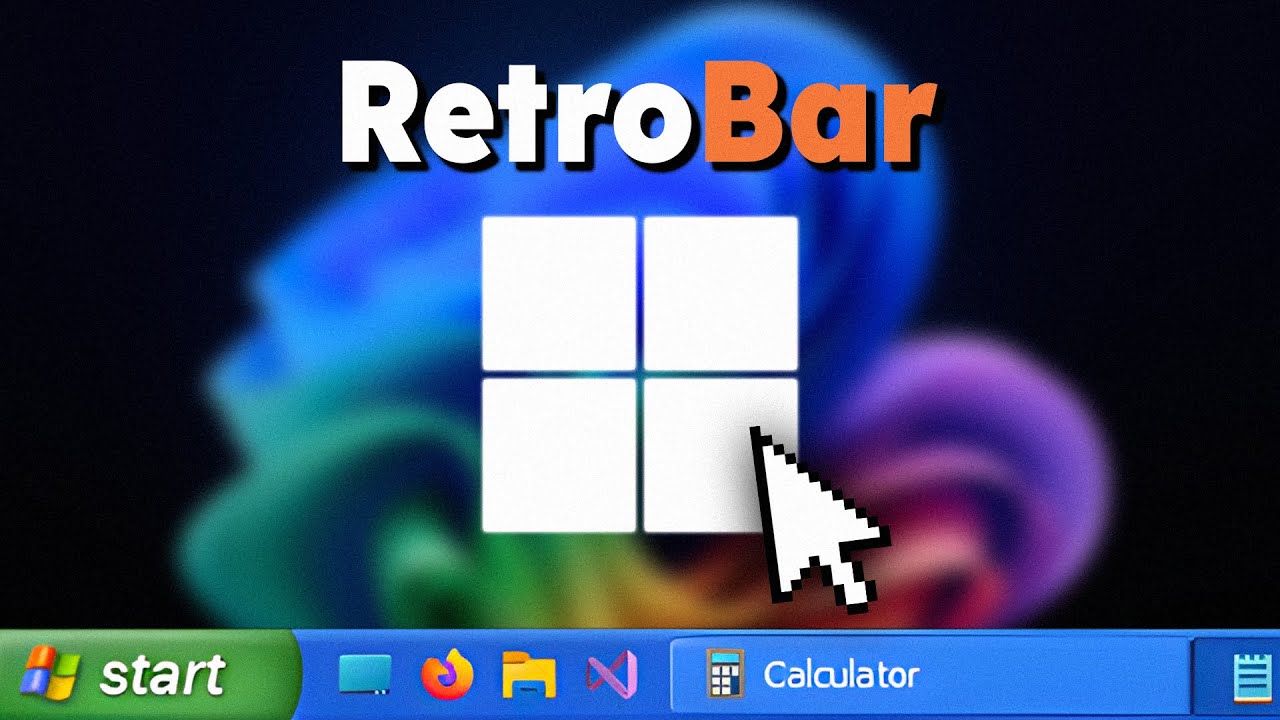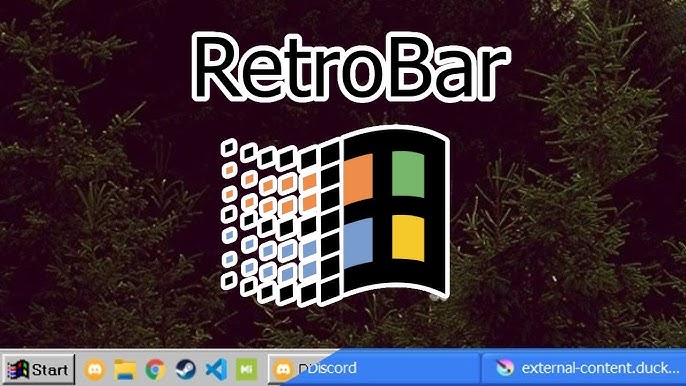تحميل برنامج RetroBar | لتحويل شكل التاسك بار فى الويندوز
RetroBar يستبدل شريط المهام الحديث بواجهة كلاسيكية أصلية تتكامل مع منطقة الإشعارات وقائمة المهام، مع دعم تطبيقات UWP وإعادة ترتيب الأزرار بالسحب، وخيارات تلقيم بالون الإشعارات، وشريط تشغيل سريع، مع إبقاء زر ابدأ يفتح قائمة ابدأ الحديثة لضمان سلاسة الاستخدام اليومي.
ما هو RetroBar؟
RetroBar هو برنامج مجاني مفتوح المصدر يستبدل شريط مهام ويندوز الحديث بواجهة كلاسيكية تحاكي حقبة Windows 95/98/ME/2000/XP/Vista على الأنظمة الحالية مثل Windows 10 وWindows 11، مع الحفاظ على وظائف النظام الأساسية وتكامل الإشعارات والاختصارات.
يعتمد مفهوم RetroBar على إعادة تقديم تجربة شريط المهام القديمة فوق واجهة ويندوز الحالية دون تعديلات جذرية؛ فهو يعمل كتراكب محمول يُشغّل مباشرة دون تثبيت، ويبدّل زر ابدأ ومنطقة الإشعارات وأزرار النوافذ إلى الشكل الكلاسيكي، مع إمكانية الخروج في أي لحظة للعودة لشريط ويندوز الأصلي.
يوفر البرنامج أنماطًا متعددة جاهزة تشمل Windows 95/98 وWindows ME وWindows 2000 وXP (Blue/Classic) إضافة إلى أنماط Vista الشائعة، ويمكن التبديل بينها فورًا، مع خيارات تشغيل سريع مثل إظهار/إخفاء الساعة، وتمكين أيقونات التشغيل السريع، وضبط موقع الشريط وحجمه لملاءمة دقات العرض الحديثة.
من الناحية العملية، يحتفظ RetroBar باختصارات شريط المهام ويتيح قائمة خصائص بالنقر يمينًا لضبط الإعدادات والسمات، كما يدعم البدء التلقائي مع ويندوز ويُمكّن عرض الشريط على أكثر من شاشة لتحسين سير العمل على إعدادات متعددة الشاشات.
مع ذلك، توجد حدود تصميمية متوقعة بحكم الطابع الكلاسيكي؛ مثل عدم دعم الأيقونات بلا تسميات ما قد يسبب ازدحامًا عند فتح برامج كثيرة، وتقليص غالبية خيارات قوائم السياق الحديثة لشريط المهام وعدم توافر بعض وظائف المعاينة الحديثة، لذا يُعد مناسبًا لمن يفضّل المظهر الرجعي مع قبول هذه المقايضات.
باختصار، RetroBar يعيد أجواء واجهات ويندوز الكلاسيكية بأسلوب خفيف ومحمول يمنح سطح المكتب لمسة نوستالجيا من دون المساس باستقرار النظام، وهو خيار جذاب للمستخدمين الذين يرغبون بمظهر قديم أصيل مع إبقاء جوهر تجربة ويندوز الحديثة قيد العمل.
المزايا الأساسية: لماذا يفضّل المستخدمون شريط المهام بأسلوب Windows 95/98/2000/XP/Vista؟.
يفضّل كثير من المستخدمين شريط المهام بأسلوب Windows 95/98/2000/XP/Vista لأنه يجمع بين البساطة البصرية، الوضوح العالي للعناصر، والتحكم الدقيق في المساحة، مع الحفاظ على تكامل وظائف ويندوز الحديثة مثل قائمة ابدأ الأصلية وإشعارات النظام.
-
وضوح وبساطة التصميم: الأزرار ذات الحواف الواضحة والعناوين النصية تقلل الازدحام البصري وتُسهّل التعرّف السريع على النوافذ المفتوحة مقارنة بالتصاميم المسطّحة المزدحمة.
-
إنتاجية أعلى بتحكم المساحة: دعم صفوف متعددة، وتغيير حجم الشريط، ونقله لأي جانب من الشاشة يتيح استيعاب اختصارات أكثر وتنظيم نوافذ أفضل خصوصاً على شاشات عريضة ومتعددة.
-
تكامل حداثي بلا فقدان الميزات: زر ابدأ يفتح قائمة ويندوز الحديثة، ومنطقة إشعارات أصلية ببالونات، ودعم تطبيقات UWP، ما يمنح مظهراً كلاسيكياً مع وظائف معاصرة.
-
تخصيص عميق يناسب الذوق والمهام: أنماط جاهزة من 95 حتى Vista مع خيارات XP/Vista الشهيرة، وثيمات قابلة للتبديل الفوري، ومنطقة إشعارات قابلة للطي بأسلوب XP.
-
خفة وأداء جيد: التطبيق محمول وصغير الحجم ويعتمد على ManagedShell لتوافق وأداء مستقرين، ما يجعله مناسباً للاستخدام اليومي والبنى الضعيفة نسبياً.
-
دعم متعدد الشاشات: إمكانية إظهار الشريط والساعة ومنطقة الإشعارات على أكثر من شاشة لتحسين سير العمل في بيئات الإنتاج والمونتاج والبرمجة.
-
لمسة نوستالجيا موثوقة: يعيد أجواء واجهات ويندوز الكلاسيكية التي يحنّ إليها كثيرون مع الحفاظ على التجربة الأصلية لعناصر النظام الحيوية.
-
مرونة في تجنّب قيود الشريط الحديث: تمكين إخفاء تلقائي أكثر مرونة، وتخصيص الحجم والموقع بشكل يتجاوز ما يتيحه شريط ويندوز الافتراضي في بعض الإصدارات.
-
سرعة البدء والإلغاء: تشغيل فوري من ملف واحد دون تثبيت، مع إمكانية التعطيل السريع للعودة لشريط النظام عند الحاجة.
-
دعم معاينات على طراز Vista: خيار معاينات نوافذ مصغّرة بأسلوب Vista يمنح توازناً بين الطابع الكلاسيكي وبعض راحات الواجهات الحديثة.
RetroBar يدعم العمل على Windows 7 SP1 وWindows 8.1 وWindows 10 وWindows 11، ويعتمد تشغيله على توفر .NET Desktop Runtime إصدار 6.0.2 أو أحدث، حيث يقوم المُثبّت بتنزيلها تلقائياً إذا لم تكن موجودة على النظام.
-
-
أنظمة التشغيل المدعومة: يعمل بشكل موثوق على إصدارات ويندوز الحديثة بدءاً من Windows 7 SP1 وحتى Windows 11، مع دعم معماريات 32-بت و64-بت وفق حزم التوزيع المتاحة من المشروع والمواقع الموثوقة للتنزيل.
-
شرط حزمة .NET: يتطلب .NET 6 Desktop Runtime على الأقل (الإصدار 6.0.2 أو أحدث) لتشغيل واجهته وإطاره المعتمد على ManagedShell، ويستطيع المُثبّت جلب الاعتماديات تلقائياً عند الحاجة لتسهيل الإعداد للمستخدمين.
-
ملاحظة نشر وتوافق: يُفضّل على Windows 11 تفعيل إخفاء شريط المهام الأصلي من إعدادات النظام قبل التشغيل لضمان أفضل تكامل بصري، كما توصي ملاحظات الإصدارات بمتابعة أي تغييرات نظام تؤثر على سلوك الشريط بعد تحديثات ويندوز.
- الحجم وطريقة التشغيل: يتوفر كتطبيق محمول بحجم صغير يسهل تشغيله مباشرة، كما تتوفر حزم مُثبّتة بواجهات إرشادية كاملة، ما يبسّط النشر في بيئات العمل مع الحفاظ على المتطلبات المذكورة أعلاه.
-
الأنماط والسمات المتاحة: XP Blue/Classic وVista وWindows 2000 وخيارات التخصيص المتقدمة.
RetroBar يوفّر مجموعة واسعة من الأنماط الكلاسيكية لشريط المهام تحاكي واجهات Windows 95/98/ME/2000/XP/Vista، مع خيارات تخصيص متقدمة تمنحك تحكماً دقيقاً في المظهر والسلوك دون فقدان تكامل وظائف ويندوز الحديثة.
الأنماط الجاهزة
-
XP Blue/Classic: يتضمن نمط XP Blue الأشهر مع ارتفاع أكبر قليلاً وXP Classic الأقرب لواجهات 2000 تقليدية.
-
Windows 2000 و9x/ME: أنماط بزوايا حادة وأزرار واضحة ونصوص على الأزرار لقراءة أسرع في تعدد النوافذ.
-
Vista Classic/Aero/Basic: خيارات Vista تمنح مزيجاً من الطابع القديم مع معاينات مصغّرة بأسلوب Vista لموازنة الرجعية والراحة الحديثة.
السمات الإضافية والمجتمع
-
حزم سمات مجتمعية جاهزة تتضمن أوضاعاً داكنة وإصدارات معدّلة من XP/2000/Longhorn لإضفاء طابع بصري متّسق على الشريط عبر ألوان متناسقة.
-
إمكان إضافة سمات مخصّصة بوضع ملفات الثيم في مجلد Resources/Themes داخل مجلد التطبيق لتوسيع التخصيص البصري بسهولة.
التخصيص المتقدم
-
منطقة الإشعارات القابلة للطي بنمط XP: تنظيم الأيقونات غير النشطة وتقليل الفوضى بصرياً في الشريط.
-
معاينات Vista المصغّرة: خيار لإظهار معاينات للنوافذ المفتوحة على غرار Vista لمن يريد لمسة حديثة مع الطابع الكلاسيكي.
-
التحكم بالحجم والصفوف: تغيير ارتفاع الشريط ودعم صفوف متعددة لاستيعاب اختصارات أكثر على شاشات عريضة أو إعدادات إنتاجية.
-
الإخفاء التلقائي والقفل: إخفاء الشريط عند عدم الاستخدام وقفل التخطيط لمنع تغييرات غير مقصودة أثناء العمل.
-
نقل الشريط لأي جانب: وضع الشريط أعلى/يسار/يمين الشاشة حتى على ويندوز 11 لتكييف المساحة مع سير العمل.
-
دعم متعدد الشاشات: إظهار الشريط والساعة ومنطقة الإشعارات على شاشات متعددة لتحسين التنظيم في بيئات تحرير الفيديو والبرمجة.
كيفية التبديل بين الأنماط
-
انقر يميناً على الشريط واختر Properties ثم تبويب Theme لاختيار XP Blue/Classic أو Windows 2000 أو Vista (Aero/Basic/Classic) وتطبيق التغييرات فوراً دون إعادة تشغيل.
تجربة الاستخدام على ويندوز 11: الوضع متعدد الشاشات، تغيير موضع الشريط، وملاحظات الإصدارات الحديثة.
على ويندوز 11 يوفر RetroBar تجربة ناضجة تشمل دعماً متعدد الشاشات، وإمكانية تغيير موضع الشريط، مع ملاحظات مهمة تخص الإصدارات الحديثة لضمان أفضل تكامل بصري وسلوكي.
متعدد الشاشات
-
إظهار المهام على كل الشاشات أو بحسب شاشة النافذة، مع خيارات: عرض على كل أشرطة المهام، نفس شريط نافذة التطبيق، أو الشريط الأساسي فقط، لتقليل الفوضى وتحسين التوجيه البصري.
-
خيار إظهار زر ابدأ على كل أشرطة المهام عند استخدام شاشات متعددة في ويندوز 10 و11، إضافةً إلى تحسينات تفاعل الساعة ومركز الإشعارات عبر النقر لاختيار نمط الفلاي آوت المناسب.
-
في بعض الحالات النادرة قد يلزم تبديل خيار الإخفاء التلقائي ثم تعطيله ليعود سلوك “دوماً بالأعلى” بشكل صحيح على جميع الشاشات وفق تقارير المستخدمين.
تغيير موضع الشريط
-
يمكن وضع الشريط أعلى أو أسفل أو يسار أو يمين الشاشة، مع دعم تغيير الحجم أفقياً وعمودياً؛ تكبير الارتفاع يضيف صفوفاً إضافية، وتوسيع العرض يُحسّن قراءة العناوين عند الوضع الجانبي.
-
يدعم الشريط نقل الموضع على بيئات ويندوز 11 التي لا تتيح ذلك افتراضياً في شريط النظام، ما يوفر مرونة إنتاجية دون حلول نظامية معقدة.
ملاحظات الإصدارات الحديثة على ويندوز 11
-
توصي الإصدارات الحديثة بتفعيل “إخفاء شريط المهام تلقائياً” في إعدادات ويندوز قبل تشغيل RetroBar، لأن تحديثات ويندوز 11 قد تؤثر على قدرة التطبيق على إخفاء شريط النظام الافتراضي بشكل موثوق.
-
أضيفت تحسينات خاصة بويندوز 11 مثل تحديد ما يفعله النقر على الساعة: فتح فلاي آوت النمط Aero، أو فلاي آوت ساعة/تقويم ويندوز 10، أو فتح مركز الإشعارات؛ كما تمت مزامنة حركات تصغير/استعادة النوافذ مع موقع زر النافذة على الشريط الكلاسيكي.
-
يجري تحسين دعم التفاعل مع عناصر النظام على الشاشات الثانوية عبر تحديثات ويندوز 11 الأخيرة، لذا يُستحسن متابعة ملاحظات الإصدارات لضبط السلوك وفق تغييرات النظام متعددة الشاشات.
فيما يلي دليل عملي للتثبيت والتشغيل لبرنامج RetroBar، مع توضيح الفرق بين النسخة المحمولة والمُثبت، وكيفية تفعيل الإقلاع التلقائي والإلغاء السريع عند الحاجة:
النسخة المحمولة vs المُثبّت
-
-
-
النسخة المحمولة: حمّل الملف وشغّل RetroBar.exe مباشرة دون تثبيت؛ مناسبة للتجربة السريعة أو الاستخدام من مجلد سحابي/فلاشة، ويمكن إغلاقه في أي وقت للعودة فورًا لشريط ويندوز الأصلي.
-
المُثبّت: يوفر خطوات إرشادية وملفات نظامية ومسارات قياسية، ما يُسهّل الإدارة على المدى الطويل والتحديث عبر أدوات النشر، مع الحفاظ على نفس تجربة الشريط الكلاسيكي بعد التثبيت.
-
-
خطوات التثبيت السريع
-
-
-
محمول: فك الضغط إن وُجد، ثم تشغيل RetroBar.exe، وبعد الإطلاق انقر يمينًا على الشريط لفتح Properties واختيار النمط وضبط الساعة والإخفاء التلقائي.
-
مُثبّت: شغّل المُثبّت واتبع المعالج، ثم افتح الإعدادات من القائمة السياقية للشريط لتفعيل السمات وخيارات السلوك كما يلزم.
-
-
تفعيل الإقلاع التلقائي
-
-
-
الطريقة السهلة: افتح نافذة Run ثم اكتب shell:startup وضع اختصار RetroBar داخل مجلد Startup لتشغيله تلقائيًا مع تسجيل الدخول إلى ويندوز.
-
بدائل متقدمة: يمكن إدارة عناصر بدء التشغيل لاحقًا من تبويب Startup في مدير المهام أو عبر أدوات إدارة الإقلاع لمنع التعارض أو تأخير الإطلاق عند الحاجة.
-
-
الإلغاء والإيقاف السريع
-
-
-
إيقاف مؤقت: انقر يمينًا على شريط RetroBar واختر Exit لإغلاقه فورًا والعودة إلى شريط النظام الافتراضي دون إلغاء التثبيت.
-
إزالة الإقلاع التلقائي: احذف اختصار RetroBar من مجلد Startup عبر الأمر shell:startup أو عطّل دخوله التلقائي من تبويب Startup في مدير المهام.
-
تنظيف آثار بدء التشغيل غير المرغوبة: إذا بقي إدخال قديم في بدء التشغيل، يمكن حذفه من مفاتيح السجل القياسية لتبويب Startup بعد أخذ نسخة احتياطية للسجل، وهي خطوة متقدمة مخصّصة للحالات التي تتركها بعض البرامج بعد الإزالة.
-
-
نصائح نجاح الإعداد
-
-
على ويندوز 11، من الأفضل تفعيل إخفاء شريط النظام الأصلي قبل تشغيل RetroBar لضمان أفضل تكامل بصري ومنع تداخل الأشرطة، ثم ضبط النمط والحجم والموقع وفق دقة الشاشة لديك.
- احتفِظ بنسخة محمولة احتياطية لاختبار سمات جديدة أو للتبديل السريع بين الإصدارات، خصوصًا عند العمل على أكثر من جهاز أو ضمن بيئة إنتاج متغيرة.
-
الإنتاجية وسير العمل: فصل الأيقونات عن النوافذ المفتوحة وإعادة ترتيب الأزرار ودعم UWP.
RetroBar يعزز الإنتاجية عبر استعادة سلوك شريط المهام الكلاسيكي الذي يفصل بين اختصارات التشغيل السريع والنوافذ المفتوحة، مع دعم إعادة ترتيب الأزرار والسلاسل بسهولة، وتوافق جيد مع تطبيقات UWP على ويندوز الحديث.
- فصل الاختصارات عن النوافذ: يوفر قسم تشغيل سريع ثابت لا يتأثر بعدد النوافذ، بينما تُعرض كل نافذة مفتوحة كزر مستقل بنص واضح، ما يسهل التبديل السريع بين الجلسات والمهام المتوازية.
- إعادة ترتيب الأزرار بالسحب: يدعم سحب وإفلات لترتيب عناصر Quick Launch وأزرار النوافذ المفتوحة لتحقيق ترتيب منطقي مخصص لسير العمل، وقد أُضيفت الميزة رسمياً ضمن تطورات المشروع.
- عدم التجميع الافتراضي: أسلوب 95/2000/XP يعرض كل نافذة كزر منفصل مع تسميات، ما يقلل الالتباس مقارنة بالتجميع الإجباري في بعض إصدارات ويندوز 11 ويمنح تحكماً أفضل في التنقل.
- دعم تطبيقات UWP: تظهر تطبيقات Microsoft Store كعناصر مهام عادية ضمن الشريط الكلاسيكي وتستفيد من التكامل مع منطقة الإشعارات، ما يضمن تناسق التجربة بين البرامج التقليدية وUWP.
- تحسين الاختصارات والاختلافات بين الجلسات: الحفاظ على مواقع Quick Launch مع إمكانية تخصيص الصفوف والحجم يتيح بيئات عمل ثابتة حتى عند فتح عدد كبير من النوافذ.
- ملاحظات عملية: عند ملاحظة اضطراب مؤقت في ترتيب الأيقونات عند الإطلاق الأول، يكفي إعادة ترتيبها مرة ثم قفل الشريط لضمان ثبات التخطيط في الجلسات اللاحقة بحسب تقارير المستخدمين.
فيما يلي أفضل ممارسات التخصيص في RetroBar لتحقيق تجربة كلاسيكية عملية مع أقصى استفادة من المساحة والوضوح:
الإخفاء التلقائي
-
-
-
فعّل خيار Auto-hide من خصائص RetroBar لإتاحة إخفاء الشريط عند عدم الاستخدام، مع إمكانية إعادة إظهاره بتمرير المؤشر للحافة المختارة، ما يحرر مساحة رأسية/جانبية خصوصاً على شاشات صغيرة.
-
إذا لاحظت عدم استجابة الإخفاء بعد تحديثات ويندوز، جرّب إعادة تشغيل Explorer أو تبديل خيار الإخفاء ثم إعادته، إذ إن سلوك الإخفاء يرتبط أحياناً بتغييرات ويندوز 10/11 في إدارة شريط المهام.
-
-
إظهار/إخفاء الساعة
-
-
-
يتيح RetroBar إظهار أو إخفاء الساعة مباشرة من خصائصه، وهو مفيد لتقليل التشتت في بيئات التسجيل والبث أو لتوحيد الهوية البصرية مع ثيمات داكنة.
-
عند الحاجة لتوافق سلوكي مع إعدادات ويندوز، يمكن ضبط سياسات عرض الساعة من إعدادات النظام أو سياسات المجموعة لضمان اتساق السلوك مع بيئة العمل المختلطة.
-
-
صفوف متعددة وحجم الشريط
-
-
-
غيّر ارتفاع الشريط لتمكين صفوف متعددة، ما يسمح بتكثيف اختصارات Quick Launch والأزرار مع بقاء العناوين قابلة للقراءة، وهو مثالي للشاشات العريضة أو لوحات 1440p/4K.
-
استخدم القفل بعد ترتيب التخطيط لتثبيت المواقع ومنع تغييرات عرضية أثناء السحب والإفلات في جلسات العمل المكثفة.
-
-
منطقة إشعارات قابلة للطي بأسلوب XP
-
-
-
استخدم “XP-style collapsible notification area” لتنظيم الأيقونات غير النشطة وتقليل الفوضى البصرية، واختر “Always show” أو “Hide when inactive” لكل أيقونة بحسب أهمية مراقبتها.
-
لترتيب دقيق لأيقونات النظام، يمكن تعديل ترتيب الأيقونات وسلوكها من ملف الإعدادات settings.json ضمن مجلد AppData للمستخدم عبر قسم NotifyIconBehaviors بعد أخذ نسخة احتياطية، وهو مفيد لوضع الشبكة بين البطارية والصوت مثلاً.
-
-
نصائح عملية إضافية
-
-
اجمع بين الإخفاء التلقائي والصفوف المتعددة: إخفاء الشريط عند الخمول مع صفين أو أكثر عند الظهور يحقق توازناً بين المساحة والإتاحة السريعة للأزرار.
- خصّص سلوك الساعة والنقر عليها بما يتوافق مع ويندوز 11 إذا رغبت بفتح تقويم النظام بدلاً من نافذة نمط Aero، وتابع ملاحظات الإصدارات لضبط سلوك الفلاي آوت حسب التحديثات.
-
الاستخدامات للمبدعين والـ IT: لقطات تعليمية، بيئات متعددة الشاشات، ونشر مركزي عبر Winget.
يخدم RetroBar احتياجات المبدعين وفرق الـ IT عبر واجهة كلاسيكية واضحة تسهّل الشرح والتوثيق، ودعم قوي لبيئات متعددة الشاشات، مع إمكانية نشر مركزي سريع عبر Winget في محطات العمل.
لقطات تعليمية وصناعة المحتوى
-
المظهر الكلاسيكي يجعل عناصر الشريط وأسماء النوافذ أوضح في الفيديوهات والدروس، ما يساعد المشاهد على متابعة الخطوات دون فوضى بصرية مع استمرار عمل زر ابدأ وقائمة النظام الحديثة.
-
يسهّل عرض الفروقات بين الأنماط داخل الشرح (XP Blue و2000 وVista) والتبديل الفوري بينها لإبراز النتائج بصرياً في نفس التسجيل أو البث.
-
يدعم معاينات نوافذ على طراز Vista وخيارات تكبير مقياس الشريط، ما يُحسّن الرؤية في شروحات 1440p/4K ويُبرز حالة النوافذ والأيقونات بدقة.
بيئات متعددة الشاشات
-
يمكن إظهار الشريط على كل الشاشات أو قصر أزرار النوافذ على شاشة النافذة فقط لتقليل التكرار، مع بقاء اختصارات التشغيل السريع متاحة حيث يلزم أثناء الإنتاج أو المونتاج.
-
يوفر تحكماً في الموضع والحجم والصفوف على كل شاشة، ما يسهّل تقسيم سير العمل بين شاشة تحرير وشاشة معاينة وشاشة أدوات بث دون ازدحام.
-
توجد ملاحظات مفيدة بخصوص زر ابدأ وتوزعه عبر الشاشات، لذا يُستحسن ضبط خيارات العرض المتعدد من خصائص RetroBar حسب تفضيلات فريق العمل.
نشر مركزي عبر Winget
-
أمر التثبيت: winget install –id=dremin.RetroBar -e يتيح تثبيتاً موحّداً وسريعاً على أجهزة متعددة مع إمكانية الدمج في سكربتات الإعداد الأولي أو قوالب الصور القياسية.
-
يسهل تحديث الإصدارات أو الرجوع عنها مركزيًا عبر Winget وسياسات إدارة الأجهزة، مع توثيق المتطلبات (.NET 6 Desktop Runtime) ضمن إجراءات النشر.
-
المنتديات والتوثيق المجتمعي تسهّل اعتماد سياسات ثيم موحدة للمختبرات أو قاعات التدريب، بما في ذلك قائمة بالثيمات المتاحة وخيارات XP/Vista/2000 لضمان تجربة متناسقة للمستخدمين.
تحميل موفق للجميع
انتهى الموضوع
تابع أحدث و أفضل البرامج من قسم البرامج من هنا
كما يمكنك متابعتنا على صفحة فارس الاسطوانات على الفيسبوك
ويمكنك الإنضمام لجروب فارس الإسطوانات على الفيسبوك .
مع تحيات موقع فارس الاسطوانات